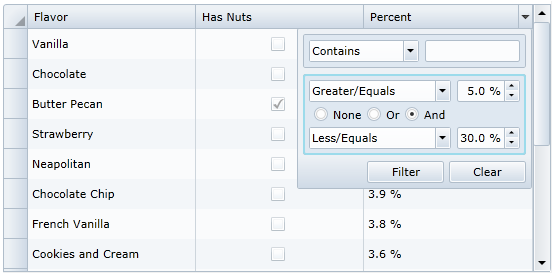3.过滤(下)——高级过滤
本文接着上一篇继续讲解C1DataGrid for WPF的过滤:C1DataGrid for WPF基础教程:2.过滤(上)。
多行条件过滤
多行过滤是默认过滤条件的扩展。实际上,过滤条件的数目是不受限制的,可以按照用户选择增加。
和之前讲的多值类似,可以自定义任意列的过滤,通过在XAML里设置Filter属性。例如,为了继承多条件过滤,添加C1MultiLineTextFilter 给任何的文字列(注意:也同样对DateTimeHe Numeric起作用)。
代码参考:
<c1:C1DataGrid Name="c1DataGrid1" AutoGenerateColumns="False" CanUserFilter="True">
<c1:C1DataGrid.Columns>
<c1:DataGridTextColumn Header="Flavor" Binding="{Binding FlavorName}" FilterMemberPath="FlavorName">
<!--Add Multi-Line Filter-->
<c1:DataGridTextColumn.Filter>
<c1:DataGridContentFilter >
<c1:DataGridMultiLineTextFilter />
</c1:DataGridContentFilter>
</c1:DataGridTextColumn.Filter>
</c1:DataGridTextColumn>
<!—Add Other Columns -->
...
</c1:C1DataGrid.Columns>
</c1:C1DataGrid>
效果如图:
混合过滤
对于用户来看,这是很普遍的。
C1DataGrid支持各种类型的过滤。通过DataGridFilterList类就能实现。
例如,如果你想要展示条件文字过滤和数字过滤。就可以如下所示:
<c1:C1DataGrid Name="c1DataGrid1" ItemsSource="{Binding Flavors}" AutoGenerateColumns="False" CanUserFilter="True">
<c1:C1DataGrid.Columns>
<c1:DataGridTextColumn Header="Flavor" Binding="{Binding FlavorName}" FilterMemberPath="FlavorName" />
<c1:DataGridCheckBoxColumn Header="Has Nuts" Binding="{Binding IncludesNuts}" FilterMemberPath="IncludesNuts" />
<c1:DataGridTextColumn Header="Percent" Format="p1" Binding="{Binding Percent}" FilterMemberPath="Percent">
<c1:DataGridTextColumn.Filter>
<c1:DataGridContentFilter >
<c1:DataGridFilterList>
<c1:DataGridTextFilter />
<c1:DataGridNumericFilter Format="p1" />
</c1:DataGridFilterList>
</c1:DataGridContentFilter>
</c1:DataGridTextColumn.Filter>
</c1:DataGridTextColumn>
</c1:C1DataGrid.Columns>
</c1:C1DataGrid>
如图所示:
模板列过滤
模板列不支持默认过滤,但是你依然可以通过设置Filter属性自定义过滤。
例如,如下展示了如何给模板列设置多值过滤。
<c1:C1DataGrid Name="c1DataGrid1" ItemsSource="{Binding Flavors}" AutoGenerateColumns="False" CanUserFilter="True">
<c1:C1DataGrid.Columns>
<!--Add Template Column-->
<c1:DataGridTemplateColumn Header="Flavor" FilterMemberPath="FlavorName">
<c1:DataGridTemplateColumn.CellTemplate>
<DataTemplate>
<TextBlock Text="{Binding FlavorName}" />
</DataTemplate>
</c1:DataGridTemplateColumn.CellTemplate>
<!--Add Multi-Value Filter-->
<c1:DataGridTemplateColumn.Filter>
<c1:DataGridContentFilter >
<c1:DataGridMultiValueFilter ItemsSource="{Binding Flavors}" MaxHeight="200" DisplayMemberPath="FlavorName" ValueMemberPath="FlavorName" />
</c1:DataGridContentFilter>
</c1:DataGridTemplateColumn.Filter>
</c1:DataGridTemplateColumn>
<!--Add Other Columns-->
...
</c1:C1DataGrid.Columns>
</c1:C1DataGrid>
代码操作过滤
之前都是讨论如何在XAML中实现过滤。
现在就来讲讲这些用代码如何设置。主要就是有两个关键的事件:FilterLoading和FilterOpened。
设置一个新的多值过滤,代码如下:
private void dataGrid_FilterLoading(object sender, DataGridColumnEditableValueEventArgs<IDataGridFilter> e)
{
var column = e.Column;
var multiValueFilter = new DataGridMultiValueFilter();
(e.Value as DataGridFilter).InnerControl = multiValueFilter;
}
如下是如何在打开和操作多值列表的时候,获取过滤。
void dataGrid_FilterOpened(object sender, DataGridColumnValueEventArgs<IDataGridFilter> e)
{
var boundColumn = e.Column as DataGridBoundColumn;
if (boundColumn == null)
return;
// create and set multi-value filter control into the column
var filterControl = (DataGridMultiValueFilter)((DataGridFilter)e.Value).InnerControl;
filterControl.ItemsSource = items.Select(selector).Distinct().OrderBy(o => o);
}
如果是默认过滤或是高级默认过滤,需要在FilterOpened事件中获取它们,并且动态应用。
例如,想要改变DateTime过滤的StartDate,或是如果需要调整期望的多值过滤,e.Column.Filter参数将可以获取到默认过滤。e.Value参数可以获取高级过滤。
如下:
void c1DataGrid1_FilterOpened(object sender, C1.Silverlight.DataGrid.DataGridColumnValueEventArgs<C1.Silverlight.DataGrid.IDataGridFilter> e)
{
// e.Column.Filter gives you default column filter
DataGridDateTimeFilter dgdf = e.Column.Filter as DataGridDateTimeFilter;
if (dgdf != null)
{
dgdf.StartDate = new DateTime(2011, 1, 1);
}
// e.Value gives you advanced filter
DataGridContentFilter dgcf = e.Value as DataGridContentFilter;
if (dgcf != null)
{
DataGridFilterList dgfl = dgcf.Content as DataGridFilterList;
if (dgfl != null)
{
if (dgfl.Items.Count > 1)
{
DataGridMultiValueFilter dgmv = dgfl.Items[1] as DataGridMultiValueFilter;
// set filter
// dgmv.Filter =
}
}
}
}
自定义过滤
过滤的功能还不止于此。用户还可以做自定义过滤,分配特定的列。
本文到此结束。
C1DataGrid的在线英文产品文档地址:
http://helpcentral.componentone.com/nethelp/C1datagridWPF/
如果你对C1DataGrid感兴趣,请到我们的官网下载最新版本:/download/?pid=6
如果你有疑问,可以到GCDN论坛获得技术支持:http://gcdn.grapecity.com.cn/showforum-138.html